Versiohallinta on välttämätön työkalu kaikille, jotka kehittävät ohjelmistoa tai työskentelevät koodin parissa. Git on yksi suosituimmista versiohallintajärjestelmistä, joka mahdollistaa projektiesi tehokkaan hallinnan ja pääsyn eri versioihin milloin tahansa. Tässä opetusohjelmassa näytän sinulle, kuinka voit luoda Git-arkiston, jotta voit säilyttää projektisi turvallisesti ja pitää selkeän rakenteen.
Keskeiset havainnot
- Git mahdollistaa versiovaihtojen helpon hallinnan ja seurannan.
- Arkiston luominen tapahtuu komennolla git init.
- Voit tarkistaa arkiston tilan komennolla git status.
Vaiheittainen ohje
Ennen kuin voit luoda arkiston, sinun on varmistettava, että sinulla on tarvittavat ohjelmistopaketit asennettuna ja olet siinä hakemistossa, johon haluat luoda arkiston.
Vaihe 1: Avaa terminaali ja siirry oikeaan hakemistoon
Avaa ensin terminaali ja siirry hakemistoon, jota haluat käyttää projektillesi. Jos et ole varma, minne haluat mennä, käytä komentoa ls luetellaksesi hakemistot. Lähdehakemisto voisi olla esimerkiksi "git Esimerkki".
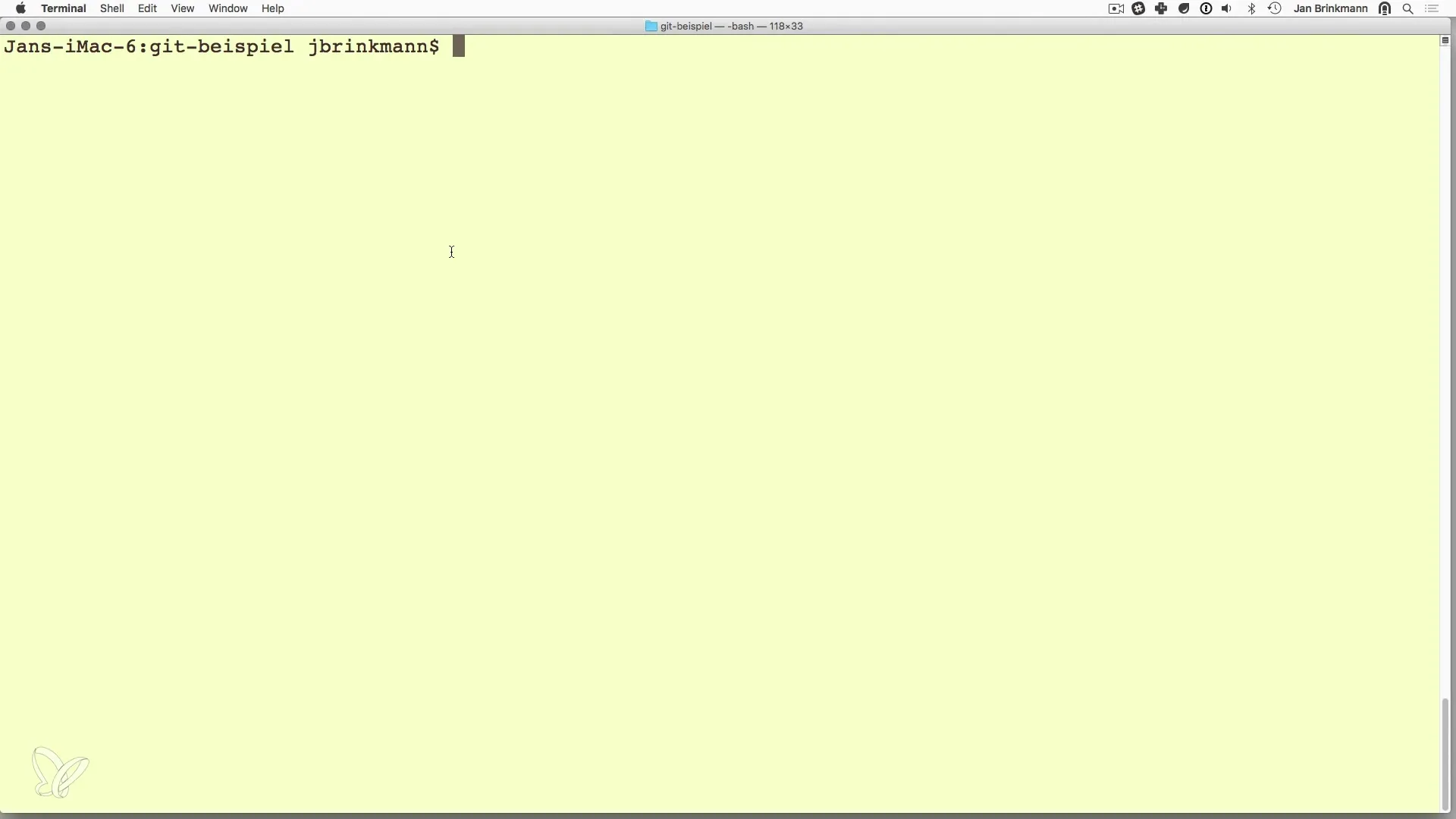
Ota terminaali haltuusi: täällä näet hakemiston, jossa työskentelet.
Vaihe 2: Arkiston luominen
Luodaksesi uuden arkiston käytä komentoa git init. Tämä komento alustaa tyhjän Git-arkiston nykyisessä hakemistossa. Varmista, että ilmoitat hakemiston, johon haluat luoda arkiston, esimerkiksi "git Esimerkki".
Komennon suorittamisen jälkeen saat vahvistuksen siitä, että tyhjää Git-arkistoa on onnistuneesti luotu. Luodaan piilotettu.git-tiedosto, joka tallentaa kaikki tarvittavat tiedot projektistasi.
Vaihe 3: Arkiston tilan tarkistaminen
Seuraava vaihe on tarkistaa arkistosi tila. Käytä tähän komentoa git status. Tämä komento antaa sinulle tietoa arkistosi nykytilasta, erityisesti siitä, onko olemassa ajan tasalla olevaa (untracked) tiedostoja.
Sinun pitäisi nähdä, että arkistosi sisältää branch-Masterin ja se näyttää tietoja untracked tiedostoista, mikä tarkoittaa, että on tiedostoja, jotka on lisättävä versiohallintaan.
Vaihe 4: Untracked tiedostojen tunnistaminen
Untracked tiedostot ovat tiedostoja, joita ei ole vielä lisätty versiohallintaan. Kun tarkistat tilan, näet näiden tiedostojen luettelon komennon tulosteessa. Nämä tiedostot on seurattava ennen kuin muutoksia voidaan tallentaa.
Tässä tilassa et kuitenkaan voi vielä commitoida mitään, sillä ei ole olemassa muutoksia, joita voitaisiin tallentaa.
Vaihe 5: Tiedostojen lisääminen arkistoon
Jotta voit tallentaa muutoksesi, sinun on lisättävä haluamasi tiedostot arkistoon. Älä kuitenkaan tee tätä liian kiireesti. Seuraavassa osassa opit, kuinka voit valita oikeat tiedostot ja mahdollisesti myös jättää huomiotta, jotta voit varmistaa siistin ja tehokkaan hallinnan.
Nyt olet luonut pohjan versiohallinnallesi ja voit syventyä aiheeseen seuraavassa opetusohjelmassa, esimerkiksi.gitignore-tiedoston käyttöön tai uusien tiedostojen lisäämiseen.
Yhteenveto - Versiohallinta Gitillä - Arkiston luominen
Tässä opetusohjelmassa olet oppinut, kuinka voit luoda Git-arkiston, alkaen hakemistorakenteesta ja päätyen perus Git-komentoihin, kuten git init ja git status. Nämä vaiheet ovat perusaskelia ohjelmistoprojektiesi tehokkaaseen hallintaan ja varmistavat, että kaikki muutokset on dokumentoitu ja helposti jäljitettävissä.
Usein kysytyt kysymykset
Kuinka luon uuden Git-arkiston?Voit luoda uuden Git-arkiston komennolla git init.
Mitä komento git status tekee?Komento git status näyttää arkistosi nykytilan ja listaa untracked tiedostot.
Kuinka lisään uusia tiedostoja Git-arkistooni?Voit lisätä uusia tiedostoja arkistoon komennolla git add.
Mitä on branch Gitissä?Branch on erillinen kehityslinja arkistossasi, jossa voit tehdä muutoksia ilman, että pääkoodiin vaikuttaa.


